Каждый смартфон на Android обладает широкими возможностями кастомизации. Мы можем самостоятельно выбирать фон рабочего стола, тему, мелодию звонка, сигналы уведомлений и будильника. Правда, сколько я ни держал смартфонов в руках, нигде мне не удавалось найти раздел настроек, где предлагалось бы изменить звук подключения зарядки. Согласен, не велика потеря. Но иногда хочется чего-нибудь этакого, правда? В конце концов мне удалось изменить звук подключения и даже скачать говорящую зарядку. Спешу поделиться способом, как вы можете сделать то же самое на своем смартфоне.
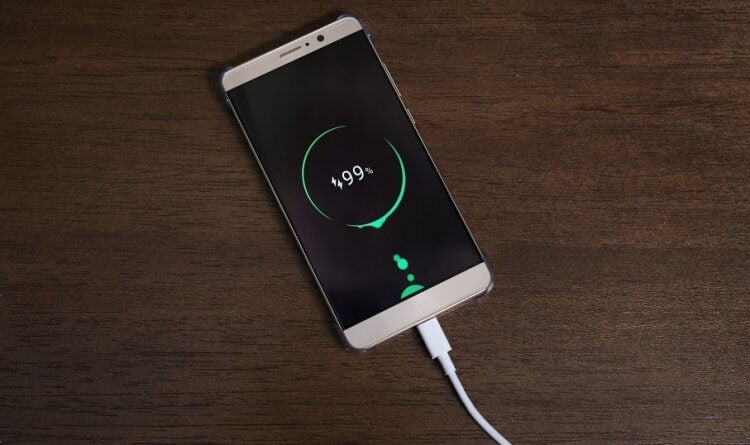
Сегодня научим ваш Android разговаривать
Как изменить звук зарядки
Итак, штатными средствами у вас не получится поставить собственный звук на зарядку телефона. Нетрудно догадаться, что проблема решается установкой сторонних приложений. Если в Google Play ввести запрос «звук зарядки», то магазин предложит следующие программы:
Из этих приложений лишь Battery charging voice предлагает выбрать сигнал зарядки, да и то по умолчанию доступен только звук «Мяу», а для установки других вариантов нужно смотреть рекламу. Остальные программы вообще представляют из себя говорящую батарею на Андроид. То есть они воспроизводят звук не при подключении смартфона к источнику питания, а при падении заряда до определенного уровня или по достижении 100%. Откровенно говоря, все приложения — мимо.
 Подпишись на AndroidInsider в Дзене, чтобы получать новости из мира Андроид первым
Подпишись на AndroidInsider в Дзене, чтобы получать новости из мира Андроид первым
Но выход нашелся там, где не ждали. Изменить звук зарядки позволяет приложение MacroDroid, предназначенное для автоматизации Андроид. Это очень крутая программа, которой был посвящен отдельный материал на нашем сайте. Она умеет автоматически отвечать на звонки или отключать Wi-Fi при выходе из дома. Впрочем, сегодня мы говорим не об этом.
Стандартный звук, когда ставишь на зарядку, можно изменить следующим образом:
- Запускаем приложение и даем ему все разрешения.
- Жмем кнопку «Мастер создания макроса».
- В разделе «Триггеры» открываем вкладку «Батарея/Питание» и выбираем «Внешний источник питания».
- Ставим отметку напротив пункта «Питание подключено».
- Переходим в раздел «Действия».
- Открываем вкладку «Медиа» и жмем «Воспроизвести/Остановить звук».
- Выбираем один из предложенных вариантов или ставим отметку напротив «Выбрать файл» и жмем «ОК», чтобы поставить собственный звук.
- Как только все будет готово, жмем на галочку, расположенную в правом нижнем углу, присваиваем имя нашему макросу и сохраняем его, нажав «ОК».
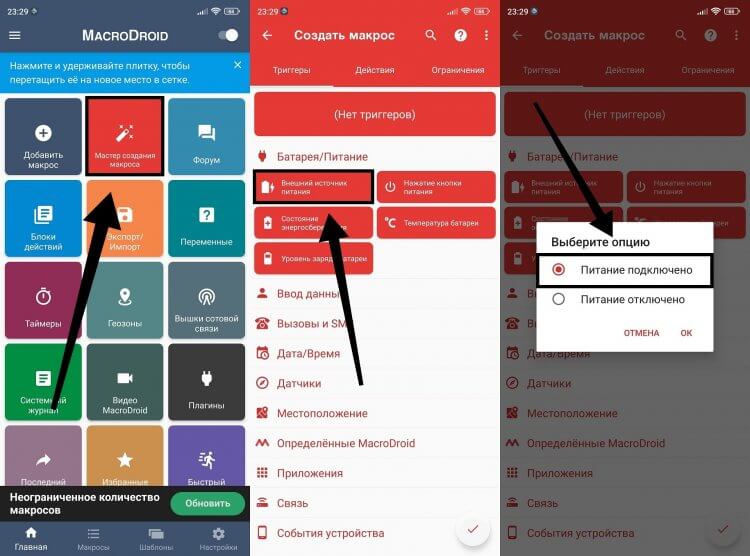
Сначала нужно назначить триггер
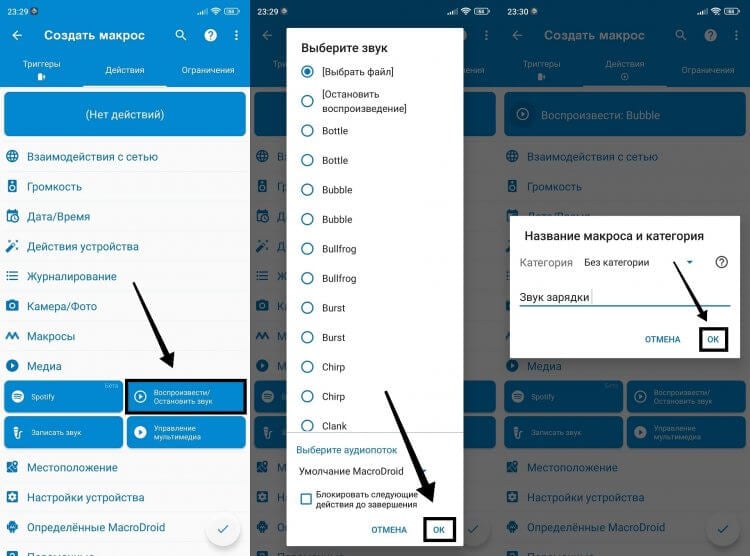
MacroDroid предлагает список звуков, которые используются для уведомлений
Готово! Теперь на вашем телефоне установлен уникальный звук подключения зарядки. Но это далеко не все, на что способно приложение MacroDroid. Дальше — больше.
Читайте также: Как изменить анимацию зарядки на любом телефоне
Как сделать говорящую зарядку
Помимо прочего MacroDroid позволяет установить говорящую зарядку на телефон. Это значит, что при подключении к источнику питания ваше устройство произнесет определенную фразу. К примеру, его можно заставить сказать: «Зарядка завершена». Но вы не ограничены в собственной фантазии и можете установить любую другую фразу. А теперь показываю, как сделать говорящую зарядку на Андроид:
- Запускаем MacroDroid.
- Выбираем «Мастер создания макроса».
- В разделе «Триггеры» поочередно нажимаем «Батарея/Питание», «Внешний источник питания» и «Питание подключено».
- Переходим в раздел «Действие».
- Нажимаем «Действия устройства», а затем — «Произнести текст».
- Здесь мы можем не только написать текст для говорящей зарядки, но и настроить тембр и скорость произношения.
- Как только все готово, жмем «ОК» и подтверждаем сохранение макроса нажатием на галочку.
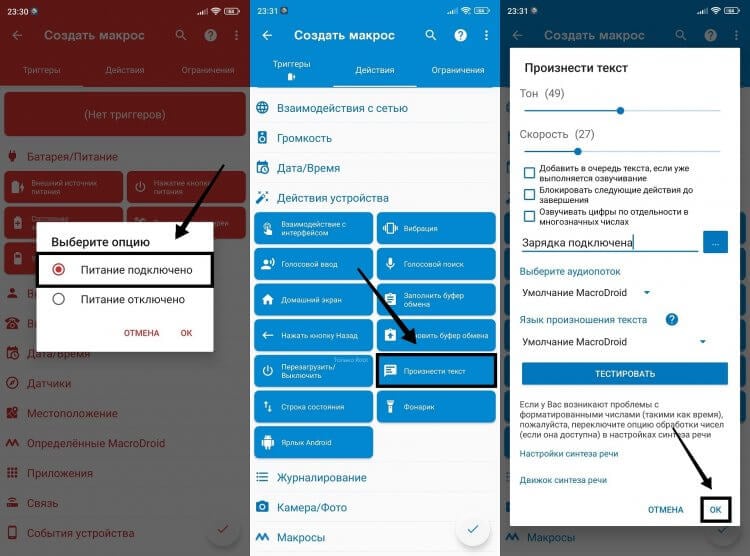
Этот макрос можно использовать для шуток, придумывая смешные фразы
MacroDroid — определенно лучшее приложение с говорящей зарядкой. Но вот незадача: выбранный вами звук будет воспроизводиться одновременно со стандартным сигналом вашего телефона при подключении к источнику питания. Поэтому обязательно стоит рассказать, как отключить звук зарядки.
 Поделись своим мнением или задай вопрос в нашем телеграм-чате
Поделись своим мнением или задай вопрос в нашем телеграм-чате
Как отключить звук зарядки
Убрать звук зарядки, который воспроизводится по умолчанию, можно через настройки устройства. Учтите, что названия пунктов меню у смартфонов разных производителей отличаются. В качестве примера взгляните на алгоритм отключения звука зарядки Xiaomi:
- Заходим в настройки смартфона.
- Переходим в раздел «Звук и вибрация», а затем — «Расширенные настройки».
- Передвигаем влево ползунок «Воспроизводить звук при подключении зарядного устройства».
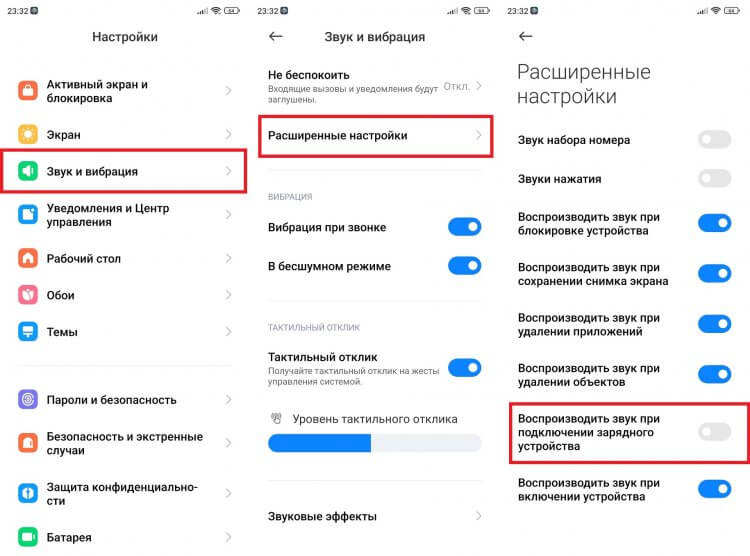
Тут настраиваются и другие системные звуки
 Загляни в телеграм-канал Сундук Али-Бабы, где мы собрали лучшие товары с АлиЭкспресс
Загляни в телеграм-канал Сундук Али-Бабы, где мы собрали лучшие товары с АлиЭкспресс
Теперь ничто не помешает голосу зарядки телефона твердо и четко произнести назначенную фразу или воспроизвести сигнал. Кстати, звуки, созданные через MacroDroid, отключаются разделе «Макросы». Здесь же всегда можно поменять сигнал.